图片上加图片 html 代码是什么
示例代码
HTML 代码:
<html>
<body>
<img src="background.jpg" style="position: relative;">
<img src="overlay.png" style="position: absolute; top: 50px; left: 50px;">
</body>
</html>
在上述代码中,我们有两个 `` 标签。第一个 `
` 标签用于设置背景图片,通过 `position: relative;` 将其设置为相对定位。第二个 `
` 标签用于设置叠加的图片,通过 `position: absolute; top: 50px; left: 50px;` 将其设置为绝对定位,并指定了相对于父元素的位置。
工作原理
相对定位(relative):相对定位是相对于元素在正常文档流中的位置进行偏移。使用 `position: relative;` 后,可以通过 `top`、`bottom`、`left` 和 `right` 属性来调整元素的位置。在上述示例中,背景图片使用相对定位,它将保持在文档流中,但可以通过偏移属性来调整其位置。
绝对定位(absolute):绝对定位是相对于最近的已定位祖先元素进行定位。如果没有已定位的祖先元素,则相对于文档的初始包含块进行定位。使用 `position: absolute;` 后,可以通过 `top`、`bottom`、`left` 和 `right` 属性来精确控制元素的位置。在示例中,叠加图片使用绝对定位,并通过 `top: 50px; left: 50px;` 将其放置在背景图片的左上角 50 像素处。
注意事项
图片尺寸和比例:确保叠加的图片尺寸合适,以免出现拉伸或失真的情况。可以使用 CSS 的 `width` 和 `height` 属性来控制图片的尺寸。
浏览器兼容性:不同的浏览器对 CSS 定位属性的解析可能会有所差异。在开发过程中,最好进行跨浏览器测试,以确保页面在各种浏览器中都能正常显示。
层级关系:如果有多个叠加的图片,需要注意它们的层级关系。通过调整 `z-index` 属性,可以控制图片的堆叠顺序,数值较大的图片会位于数值较小的图片之上。
通过以上的 HTML 代码和相关解释,你可以在图片上添加另一张图片,并通过 CSS 来控制它们的位置和样式。这为网页设计提供了更多的灵活性和创意空间。
通过相对定位和绝对定位的结合,我们可以在 HTML 中实现在一张图片上添加另一张图片的效果。在实际应用中,需要注意图片的尺寸、浏览器兼容性以及层级关系等因素,以确保页面的显示效果符合预期。
以下是提炼的 3 - 4 个问题: 1. 在 HTML 中如何使用相对定位和绝对定位来在图片上添加图片? 2. 不同浏览器对在图片上添加图片的 CSS 定位属性解析有何差异? 3. 如何控制叠加图片的尺寸和层级关系? 4. 在 HTML 中添加图片时需要注意哪些事项?